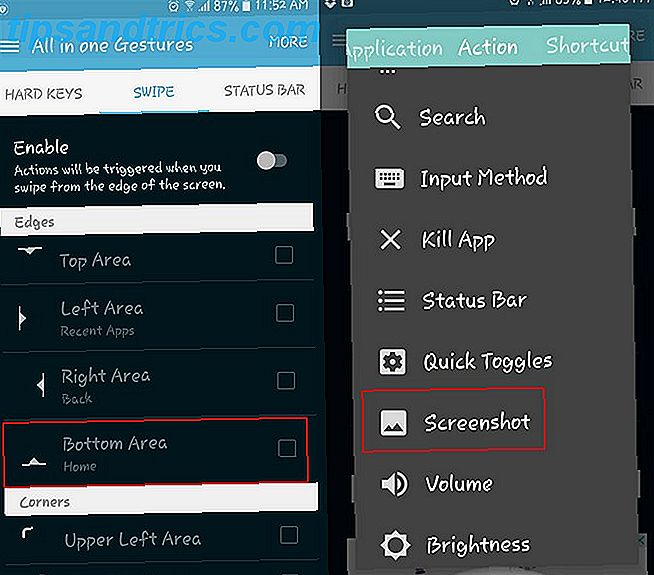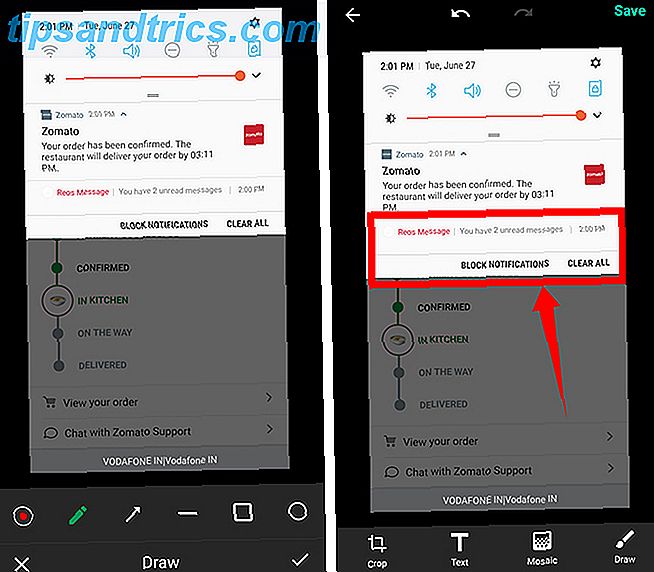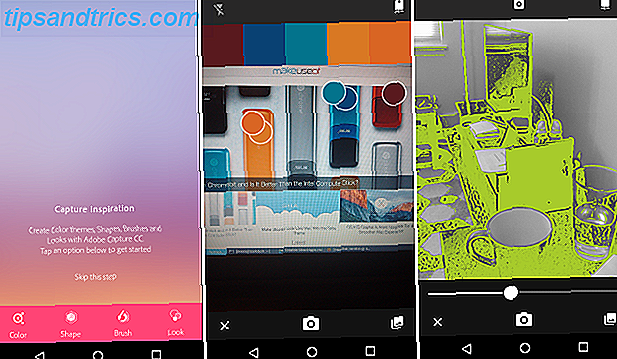Σύμφωνα με το Flickr, το iPhone είναι η πιο δημοφιλής κάμερα στον κόσμο. Η Apple είναι τόσο υπερήφανη για τις φωτογραφικές μηχανές τους που εμφανίζουν με υπερηφάνεια εικόνες "Shot on iPhone" στα καταστήματα λιανικής πώλησης τους, και μάλιστα αποτελούσαν μια διαφημιστική εκστρατεία επικεντρωμένη γύρω από αυτό.
Αλλά υπάρχουν περισσότερα για τη λήψη μεγάλων εικόνων smartphone από ό, τι αρχικά συναντά το μάτι. Πρώτα πρέπει να καταλάβετε τον εξοπλισμό σας μέσα και έξω Ένας οδηγός γρήγορης εκκίνησης για τη φωτογραφική μηχανή iPhone Οδηγός γρήγορης εκκίνησης για την κάμερα iPhone Το iPhone εξακολουθεί να είναι η πιο δημοφιλής φωτογραφική μηχανή σημείου και βολής στον πλανήτη, 't μακριά από όλα αυτά που μπορεί να κάνει η κάμερα. Εδώ είναι τι πρέπει να ξέρετε. Διαβάστε περισσότερα, τότε πρέπει να είστε προετοιμασμένοι να το προωθήσετε στο επόμενο επίπεδο με τις σωστές τεχνικές και εφαρμογές.
Με τις καλές φωτογραφίες, μπορείτε ακόμη και να είστε σε θέση να κάνετε κάποια χρήματα από τη συνήθεια της φωτογραφίας σας Πώς να κερδίσετε χρήματα από τη φωτογραφία σας Smartphone Πώς να κερδίσετε χρήματα από τη φωτογραφία σας Smartphone Χάρη στον τεράστιο αριθμό εφαρμογών και τοποθεσίες φωτογραφική αποθέματος, που πωλούν τις φωτογραφίες σας για κάποια επιπλέον μετρητά είναι ευκολότερα από ποτέ. Διαβάστε περισσότερα .
1. Εκκινήστε τη φωτογραφική μηχανή σας γρήγορα
Μπορεί να ακούγεται κλισέ, αλλά η καλύτερη κάμερα είναι αυτή που έχετε σε εσάς. Το να είσαι γρήγορος είναι συχνά απαραίτητο να κάνεις ένα μεγάλο πλάνο, γι 'αυτό πρέπει να ξεκινήσεις την κάμερά σας από την κλειδαριά οθόνης iOS 10 με ένα απλό κτύπημα προς τα αριστερά.
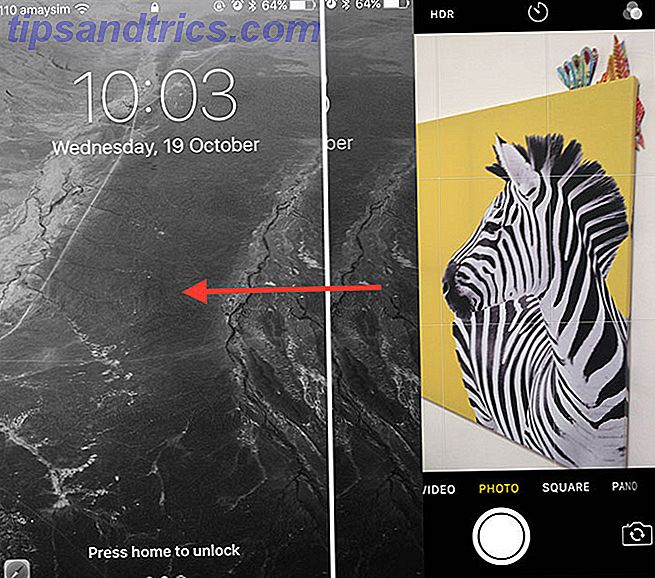
Εάν το τηλέφωνό σας είναι ήδη ξεκλειδωμένο, μπορείτε επίσης να σύρετε το δάχτυλό σας προς τα πάνω για να αποκαλύψετε το Κέντρο Ελέγχου και να εκκινήσετε τη φωτογραφική μηχανή και από εκεί. Αυτό είναι πολύ πιο γρήγορο από το χέρι με το χέρι ένα εικονίδιο στην αρχική οθόνη σας (στην πραγματικότητα, προχωρήστε και θάψτε εκείνο το εικονίδιο κάπου).
2. Ζουμ με τα πόδια σας
Αν δεν έχετε ένα iPhone 7 Plus, το οποίο διαθέτει μια διπλή κάμερα με οπτικό ζουμ 2x, δεν θα πρέπει να βασίζεστε στο ψηφιακό ζουμ για τη σύνθεση των φωτογραφιών σας. Το ψηφιακό ζουμ επεκτείνει τα εικονοστοιχεία και έχει ως αποτέλεσμα μια σταδιακά χειρότερη εικόνα όσο μεγαλύτερη είναι η μεγέθυνση.

Πολλοί επαγγελματίες και ενθουσιώδεις φωτογράφοι προτιμούν πρωταρχικούς φακούς κατά τη λήψη φωτογραφιών. Αυτά χρησιμοποιούν σταθερά εστιακά μήκη και έτσι δεν προσφέρουν ζουμ. Σκεφτείτε το iPhone σας με τον ίδιο τρόπο, όπως ένας πρωταρχικός φακός που απαιτεί από εσάς να μετακινηθείτε και να πλησιάσετε φυσικά πιο κοντά στο θέμα σας για να τους καταλάβετε περισσότερο από το πλαίσιο.

Η κάμερα iPhone έχει εστιακή απόσταση που αντιστοιχεί περίπου σε 30 mm σε μια φωτογραφική μηχανή SLR πλήρους καρέ, γεγονός που την καθιστά πολύ ευέλικτο φακό. Είναι ιδανικό για τοπία και αστικά τοπία, αλλά και για ένα στερεό φακό πορτρέτου όταν χρησιμοποιείται πιο κοντά στο θέμα σας. Τελικά είναι καλό όλα, αλλά θα πρέπει να σηκωθείτε και να κινηθείτε για να αξιοποιήσετε στο έπακρο.
3. Χρησιμοποιήστε τη λειτουργία Grid & Auto HDR
Μεταβείτε στις Ρυθμίσεις> Φωτογραφίες & Κάμερα και θα μπορείτε να ενεργοποιήσετε το Πλέγμα . Αυτό επικαλύπτει ένα 3 × 3 πλέγμα τετραγώνων στο σκόπευτρο που σας επιτρέπει να συνθέσετε φωτογραφίες σύμφωνα με τον κανόνα των τρίτων. Ουσιαστικά θέλετε να οργανώσετε το θέμα σας ή άλλα ενδιαφέροντα μέρη της εικόνας σας στον ίδιο άξονα με τις γραμμές που βλέπετε στην οθόνη σας.

Ο κανόνας δεν είναι χρυσός, και δεν πρέπει να επιμείνετε επιθετικά σε αυτό με την τιμή ενός καλού σουτ. Βρίσκω επίσης ότι το πλέγμα είναι εύχρηστο για τον κεντράρισμα των εικόνων, τη δημιουργία ίσου ορίζοντα, και γενικά τη σύνθεση ενδιαφέρουσας εικόνας. Μια άλλη λειτουργία που θέλετε να ενεργοποιήσετε από την εφαρμογή Κάμερα είναι η λειτουργία Auto HDR - απλώς πατήστε HDR και επιλέξτε Auto .

Το HDR σημαίνει High Dynamic Range και είναι ένα χαρακτηριστικό που χρησιμοποιεί πολλαπλές εκθέσεις για να αυξήσει το δυναμικό εύρος της εικόνας σας. Αυτό σημαίνει ότι θα λάβετε περισσότερες πληροφορίες στα κυριώτερα σημεία και τις σκιές μέσα σε μία εικόνα. Ενώ πολλοί χρήστες SLR παίρνουν το πράγμα HDR λίγο πολύ μακριά Είναι ώρα που είχαμε ένα λόγο για την υπέρβαση της φωτογραφίας HDR ... [Γνώμη] Ήρθε η ώρα να είχαμε ένα λόγο για την υπέρβαση της φωτογραφίας HDR ... [Γνώμη] Το HDR σημαίνει High Dynamic Range, και με φωτογραφικούς όρους γενικά παράγει μια εικόνα όπου ολόκληρη η σκηνή είναι ισορροπημένη και ομοιόμορφα εκτεθειμένη. Πρόσφατα δεν έχω δει πολλά από αυτά στο διαδίκτυο. Είμαι ... Διαβάστε περισσότερα, η εφαρμογή iPhone είναι λεπτή και σπάνια φαίνεται υπερβολική.
4. Χρησιμοποιήστε τη λειτουργία Burst για δράση
Συχνά παραβλέπεται και ξεχνιέται, το iPhone σας έχει μια αρκετά ικανή λειτουργία έκρηξης την οποία μπορείτε να επωφεληθείτε πατώντας και κρατώντας πατημένο το κουμπί λήψης . Σε γενικές γραμμές, το νεότερο το iPhone, τόσο μεγαλύτερο είναι το buffer και τα περισσότερα πλάνα που μπορείτε να τραβήξετε.

Αυτό είναι ένα πολύ εύχρηστο χαρακτηριστικό για τη λήψη δράσης, γρήγορα κινούμενων στόχων, ή όταν απολύτως δεν θέλετε να χάσετε μια στιγμή και να καταστρέψετε μια φωτογραφία με μια άσχημη χρονική αναλαμπή. Αφού τραβήξετε τη φωτογραφία σας, πηγαίνετε στην φωτογραφία και πατήστε Επιλογή ... για να επιλέξετε τα αγαπημένα σας. Στη συνέχεια, μπορείτε να απορρίψετε το υπόλοιπο για καλύτερη χρήση του διαθέσιμου χώρου.
5. Αποφύγετε το φλας
Ακόμη και με ένα φλας TrueTone, το οποίο εξισορροπεί τους τόνους του δέρματος, το LED του iPhone συχνά οδηγεί σε απογοητευτικές εικόνες. Μπορεί συχνά να πυροβολεί όταν περιμένετε λιγότερο, είναι αδύναμη και καθώς αντιμετωπίζει την ίδια κατεύθυνση με τον φακό σας, ξεπλένει συχνά τις λεπτομέρειες με μια σκληρή οπίσθια δέσμη φωτός.

Για το λόγο αυτό, είναι συχνά καλύτερο απλά να την απενεργοποιήσετε: ανοίξτε την εφαρμογή Κάμερα, πατήστε το εικονίδιο φλας "αστραπή" και επιλέξτε Απενεργοποίηση . Μια καλύτερη ιδέα είναι να χρησιμοποιήσετε μια εξωτερική ή φυσική πηγή φωτός, όπως ένα παράθυρο. Μια άλλη συμβουλή είναι να χρησιμοποιήσετε το iPhone ενός φίλου σε κατάσταση λειτουργίας "φακός" (σύρετε προς τα πάνω και επιλέξτε το από το Κέντρο Ελέγχου), το οποίο μπορείτε να χρησιμοποιήσετε για να φωτίσετε το θέμα σας από πιο γόνιμο γούστο.
6. Κλείδωμα εστίασης, Προσαρμογή έκθεσης
Πατήστε για να εστιάσετε είναι μια εξαιρετική λειτουργία, αλλά το iPhone συχνά αποφασίζει να επανεστιάσει ακόμη και όταν έχετε επιλέξει το θέμα σας. Κατακτήστε αυτό πατώντας και κρατώντας το για να κλειδώσετε την εστίαση και την έκθεση. Από εδώ μπορείτε να σύρετε το δάχτυλό σας προς τα πάνω και προς τα κάτω στο κίτρινο κουτί για να ρυθμίσετε την έκθεση και να τραβήξετε τον πυροβολισμό σας σωστά.

Αυτή είναι μια εξαιρετική τεχνική για χρήση σε δύσκολες συνθήκες φωτισμού, όπως ηλιοβασιλέματα ή όταν το θέμα σας είναι σκοτεινό και ρίχνει το υπόλοιπο της έκθεσης της σκηνής. Η πρακτική κάνει πραγματικά τέλεια και είναι συχνά μια καλή ιδέα να τραβήξετε μερικές βολές σε διαφορετικές εκθέσεις για να πάρετε μια λαβή για το τι μπορείτε να επιτύχετε (και να έχετε μια καλή επιλογή των εικόνων για χρήση αργότερα).
7. Εκκίνηση του κλείστρου
Το iPhone σας μπορεί να μιμείται στενά τη μορφή ενός παραδοσιακού σημείου και να τραβήξει κάμερα όταν το κρατάτε σαν ένα. Μπορείτε να χρησιμοποιήσετε τα κουμπιά έντασης ήχου στο πλάι της συσκευής σας όπως ένα παραδοσιακό κλείστρο, αλλά θα χρειαστεί να πατήσετε για να εστιάσετε πρώτα. Αυτό λειτουργεί επίσης με λειτουργία έκρηξης και είναι αναμφισβήτητα μια πολύ πιο άνετη θέση από τη χρήση του αντίχειρά σας για να χτυπήσετε το κλείστρο στην οθόνη.
Ένα άλλο τέχνασμα είναι να χρησιμοποιήσετε τα κουμπιά απομακρυσμένης έντασης ήχου στα ακουστικά (όπως αυτά που συνοδεύουν το iPhone σας) ως κλείστρο. Αυτό είναι υπέροχο αν γυρίζετε με ένα τρίποδο ή προσπαθείτε να αποκτήσετε μια ενδιαφέρουσα γωνία.

Οι χρήστες της Apple Watch θα πρέπει επίσης να θυμούνται ότι η φορητή τους συσκευή μπορεί να εκτοξεύσει και να πυροβολήσει την κάμερα του iPhone και περιλαμβάνει ακόμη μια πρακτική προεπισκόπηση του τι βλέπει η κάμερα. Συνδέστε το με το χρονόμετρο τριών δευτερολέπτων, αλλιώς θα μοιάζετε με τον έλεγχο του χρόνου σε κάθε φωτογραφία που τραβάτε.
8. Μην ξεχάσετε τις εφαρμογές τρίτου μέρους
Εάν θέλετε λίγο περισσότερο έλεγχο στις εκθέσεις σας, σκεφτείτε την απόρριψη της εφαρμογής των μετοχών της Apple Beyond Filters: Μοναδικές και ενδιαφέρουσες εφαρμογές κάμερας iPhone Πέρα από τα φίλτρα: Μοναδικές και ενδιαφέρουσες εφαρμογές φωτογραφικών μηχανών iPhone Το App Store είναι γεμάτο με τόσες εφαρμογές κάμερας και βίντεο που καθίσταται δύσκολη για να φιλτράρετε το θόρυβο. Σήμερα παίρνουμε μερικές από τις υποθέσεις από την εξίσωση αυτή. Διαβάστε περισσότερα για κάτι άλλο. Η κάμερα + ($ 2.99) πιθανότατα προσφέρει το καλύτερο κτύπημα για το buck σας, με πλήρως χειροκίνητα χειριστήρια, μια διαισθητική σουίτα επεξεργασίας και συνοδεύοντας την εφαρμογή Apple Watch. Αν χρειάζεστε κάτι λίγο πιο ισχυρό, η Obscura Camera ($ 4.99) επικεντρώνεται περισσότερο στην εργονομία και την πλευρά της διασύνδεσης των πραγμάτων.

Οι εφαρμογές αυτού του είδους παρέχουν ένα μεγαλύτερο επίπεδο ελέγχου της σκηνής απ 'ότι απλά είναι σε θέση να κλειδώσει την εστίαση και να ρυθμίσει την έκθεση. Η κάμερα + σας επιτρέπει να επιλέξετε χειροκίνητα ένα χαμηλό ISO για τη μείωση του θορύβου ή να επιλέξετε ταχύτητα κλείστρου για να αποφύγετε (ή να εξαναγκάζετε) να θολώνετε τη φωτογραφία όταν η σκηνή περιέχει κίνηση. Μπορείτε να επιλέξετε τη δική σας ισορροπία λευκού και να την κλειδώσετε και να ρυθμίσετε την τιμή έκθεσης για ολόκληρη τη σκηνή για να πάρετε μια ελαφρύτερη ή πιο σκούρα φωτογραφία.
Το μόνο πρόβλημα με τις εφαρμογές τρίτων κατασκευαστών είναι ότι δεν είναι τόσο εύκολα διαθέσιμες όσο η δική της app της Apple, η οποία απαιτεί μόνο ένα κτύπημα στην οθόνη κλειδώματος για πρόσβαση. Για να βοηθήσετε στην καταπολέμηση αυτού του προβλήματος, μερικοί περιλαμβάνουν τα widgets του πίνακα ελέγχου, τα οποία καθιστούν την εφαρμογή πιο γρήγορη (αλλά θα πρέπει να ξεκλειδώσετε πρώτα τη συσκευή σας με δακτυλικό αποτύπωμα ή κωδικό πρόσβασης). Εάν είστε εμμονή με selfies, υπάρχουν εφαρμογές για σας επίσης 7 iPhone Apps για το Selfie Obsessed 7 iPhone Apps για το Selfie Obsessed Millenials χαίρονται: υπάρχει μια ολόκληρη υποκατηγορία των εφαρμογών που μπορεί να πάρει selfie-εμμονή σας στο επόμενο επίπεδο . Διαβάστε περισσότερα .
9. Ορισμένα iPhones Λήψη RAW
Το iOS 10 εισήγαγε ό, τι είναι ίσως η μεγαλύτερη βελτίωση στην iPhoneography τα χρόνια: η ικανότητα να συλλάβει RAW. Όταν πραγματοποιείτε λήψη φωτογραφιών σε αρχεία RAW, δεν μπορείτε να τραβήξετε απαραιτήτως ένα αρχείο εικόνας, αλλά ένα αρχείο δεδομένων. Αυτά τα δεδομένα παράγονται από τη συσκευή σας, επιτρέποντάς σας να κάνετε αλλαγές στη φωτογραφία σας προτού δημιουργήσετε εικόνες με απώλειες (JPEG) για κοινή χρήση στο διαδίκτυο.
Αυτό σας δίνει περισσότερη ελευθερία όσον αφορά την μετα-επεξεργασία της φωτογραφίας σας. Μπορείτε να κάνετε μεγάλες αλλαγές στην εικόνα σας ρυθμίζοντας παραμέτρους όπως η έκθεση και η ισορροπία του λευκού, και ξύστε πολύ περισσότερες λεπτομέρειες από τις σκιές και τα highlight για να βελτιώσετε το δυναμικό εύρος της εικόνας σας.
Το Adobe raw DNG είναι εδώ για συσκευές iOS. Ακούστε από τον ίδιο τον αρχιτέκτονα DNG, Thomas Knoll: https://t.co/BMn9OcyiUr pic.twitter.com/sOTXMn4Q1i
- Adobe Lightroom (@Lightroom) 13 Σεπτεμβρίου 2016
Δυστυχώς, δεν είναι όλα τα iPhones ικανά για λήψη RAW. Θα χρειαστείτε ένα iPhone 6s (ή Plus), SE ή 7 (ή Plus) για να τραβήξετε εικόνες RAW. Θα χρειαστείτε επίσης μια εφαρμογή όπως η φωτογραφική μηχανή Obscura (4, 99 δολάρια) ή το Adobe Photoshop Lightroom (δωρεάν) για να τραβήξετε εικόνες σε αυτή τη μορφή, αν και η προεπιλεγμένη εφαρμογή iOS Photos μπορεί να χρησιμοποιηθεί για να επεξεργαστείτε τις φωτογραφίες σας αν θέλετε.
Σημείωση - οι εικόνες RAW είναι πολύ μεγαλύτερες από τις εικόνες JPEG, οπότε βεβαιωθείτε ότι μεταφέρετε τις εικόνες σας αλλού για να ανακτήσετε χώρο!
10. Εξετάστε τα εξαρτήματα πάρα πολύ
Υπάρχουν πολλά αξεσουάρ έξω για τους φωτογράφους iPhone, αλλά κανένας από αυτούς δεν είναι απαραίτητος για να τραβήξετε υπέροχες φωτογραφίες. Αυτά δεν θα αντισταθμίσουν την έλλειψη δημιουργικότητας ή δεξιοτήτων. Θα χρειαστεί να εξασκηθείτε και να δοκιμάσετε νέα πράγματα για να κάνετε μεγάλες λήψεις. Αλλά αν μπορείτε να το αντέξετε οικονομικά, υπάρχουν πολλά αξεσουάρ για να πειραματιστείτε.
JOBY GorillaPod SLR Zoom. Ευέλικτο τρίποδο με δέσμη σφαιρών για DSLR και κάμερες χωρίς κάτοπτρα μέχρι 3kg. (6, 6 λίβρες). JOBY GorillaPod SLR Zoom. Ευέλικτο τρίποδο με δέσμη σφαιρών για DSLR και κάμερες χωρίς κάτοπτρα μέχρι 3kg. (6, 6 λίβρες). Αγοράστε τώρα στο Amazon $ 49.53
Ανάλογα με το στυλ λήψης, μπορείτε να επωφεληθείτε από ένα τρίποδο. Ανάλογα με το τι πηγαίνετε, μπορεί να χρειαστείτε ένα στήριγμα τρίποδας όπως το Joby GripTight ($ 20 / £ 8), το οποίο έρχεται με ένα μικροσκοπικό στήριγμα και ταιριάζει ακόμα και με το iPhone Plus. Όταν συνδυάζεται με ένα συμπαγές ακόμα ανθεκτικό SLR Gorillapod ($ 60 / £ 55), μπορείτε να τοποθετήσετε το iPhone σας σχεδόν οπουδήποτε - ιδανικό για φωτογραφίες και βίντεο.
Οι φακοί μετά την πώληση μπορούν επίσης να επεκτείνουν τους ορίζοντές σας με τη χρήση μακροεντολών, ψαρέματος, ευρυγώνων και ακόμη και τηλεφακών. Η Olloclip και η Στιγμή φαίνεται να κάνουν τους φακούς καλύτερης ποιότητας, αλλά προετοιμάζονται να χάσουν κάποια ευκρίνεια στην εικόνα σας εάν σκέφτεστε να πάτε αυτή τη διαδρομή.

Το στιγμιότυπο παράγει ακόμη και το Case Moment ($ 50) με λαβή, το οποίο περιλαμβάνει ένα κουμπί δύο σταδίων κλείστρου. Όταν συνδυάζεται με την εφαρμογή Moment, σας επιτρέπει να πιέζετε το κουμπί κλείστρου κατά το ήμισυ για να εστιάσετε, ακριβώς όπως θα κάνατε σε μια τυπική κάμερα. Ή πηγαίνετε για μια θήκη Studio Olloclip ($ 90) αν θέλετε να τοποθετήσετε εξωτερικό φως LED ή μικρόφωνο για βίντεο.
Αγαπάτε iPhoneography;
Είστε εθισμένοι στη συμπίεση εικόνων στο smartphone σας; Το εμπόδιο για την είσοδο στη φωτογραφία δεν ήταν ποτέ χαμηλότερο - όλοι έχουμε πολύ αξιόλογες σημειακές και φωτογραφικές μηχανές στις τσέπες μας αυτές τις μέρες. Ο καλύτερος τρόπος να βελτιωθείτε ως φωτογράφος είναι να κρατάτε φωτογραφίες με ό, τι διαθέτετε. Ας ελπίσουμε ότι οι παραπάνω συμβουλές και συμβουλές θα σας βοηθήσουν να κάνετε ακριβώς αυτό.
Ποιες είναι οι κορυφαίες συμβουλές σου για τη φωτογραφία smartphone; Ενημερώστε μας στα σχόλια!